

将电脑打造成私人网盘,支持外网访问之详细操作教程
电子说
描述
你想过把自己电脑打造成随时随地访问的网盘吗?就是那种拥有一个属于自己的影音库,不用担心被和谐,随时可以登录访问电脑上的各种文件,相比传统网盘省心又安全。
使用Everything和节点小宝将电脑搭建成私人网盘,可以实现在任何网络环境下随时随地访问自己电脑上的文件。
一、安装和设置Everything
下载Everything
访问Everything官网下载Everything软件。
安装过程简单,按照提示进行即可。
配置HTTP服务器
打开Everything软件,在界面右上角找到“工具”按钮,点击后选择“选项”。
在选项页面的左下角进入“HTTP服务器”页面。
启用HTTP服务器,并设置一个端口号(如800),点击确定。
此时,你的电脑已经可以通过局域网内的其他设备(如手机、平板、电脑等)通过IP地址加端口号(如IP地址:800)来访问文件了。
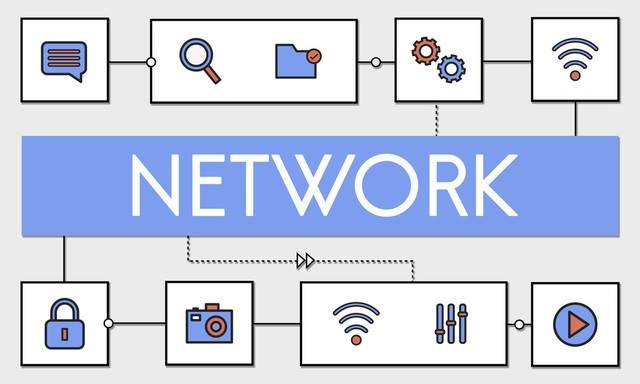
二、安装和设置节点小宝
下载节点小宝
访问节点小宝官方网站,下载对应的节点小宝客户端。
安装过程同样简单,按照提示进行即可。
配置内网穿透
打开节点小宝客户端,并登录你的账号(如果没有账号,需要先注册)。
在内网穿透板块,点击“添加服务”。
将你的电脑IP地址与之前设置的Everything端口号(如900)填入内网地址栏目。
设置一个外网访问域名(可以自定义),然后点击确定。
大约30秒后,配置生效,你可以在任何网络环境下通过节点小宝配置的外网域名访问你的Everything页面了。
三、访问私人网盘
局域网内访问
在同一个局域网内,你可以直接在浏览器中输入IP地址:900来访问你的Everything页面。
外网访问
在外网环境下,使用节点小宝配置的外网域名来访问你的Everything页面。
如果需要查看或下载文件,直接在Everything页面上操作即可。
通过以上步骤,你就可以将你的电脑搭建成一个私人网盘,并随时随地访问其中的文件了。
审核编辑 黄宇
-
将电脑打造成全能游戏机——BatoceraPowersee 2022-01-20
-
Data Dashboard 外网访问2017-04-16 4948
-
电脑如何通过映射网盘访问NAS存储共享文件夹2019-01-23 5359
-
cnetos7搭建Nextcloud私人云盘介绍2020-05-08 1571
-
w5500模块不连路由器只和电脑连能访问外网吗?2023-10-18 594
-
奔驰总投资119亿,计划打造成新能源汽车首个国内生产基地2018-07-09 5603
-
深圳预将九龙山打造成人工智能产业配套中心2018-12-17 4828
-
海南电网将致力把海南打造成国内首个智能电网示范省2019-05-29 3064
-
三星表示已准备好大规模量产MicroLED电视 有望将2020打造成为MicroLED元年2020-01-09 3702
-
郭平:华为与运营商一起将深圳打造成全球数字经济样板2020-09-09 2054
-
联想刘军:将服务和解决方案打造成联想中国新的增长引擎2020-11-16 2604
-
将科创板打造成为中国的“纳斯达克”和核心技术人才高地2021-03-16 2295
-
可搭建私人网盘的在线文件浏览器2021-09-23 3433
-
外网用户通过外网地址访问内网服务器实验配置2022-08-31 3574
-
公网,私网,内网,外网的区别2023-08-24 4254
全部0条评论

快来发表一下你的评论吧 !

